- Del 1. Overfør musik fra iPhone til computer Gratis ubegrænset med iTunes/Finder
- Del 2. Overfør musik fra iPhone til computer via FoneTrans til iOS
- Del 3. Overfør musik fra iPhone til computer uden iTunes fra Apple Music
- Del 4. Sådan overfører du musik fra iPhone til computer uden at slette gennem hjemmedeling
- Del 5. Overfør musik fra iPhone til computer uden software via USB-kabel direkte
- Del 6. Ofte stillede spørgsmål om overførsel af musik fra iPhone til computer
Overfør musik fra iPhone til computer med effektive løsninger
 Skrevet af Boey Wong / 17. maj 2022 09:00
Skrevet af Boey Wong / 17. maj 2022 09:00 Som en af de mest populære mobile enheder kan iPhone være mere end en simpel mobiltelefon, der kun kan foretage et telefonopkald. Som tiden går, kan du se film, lytte til musik, spille spil, oprette videoer, udfylde regneark og mere på din iPhone med enkle tryk.
For musikelskere gør den perfekte lydkvalitet på iPhone, at folk gerne vil lytte til musik med iPhone i det daglige liv på vej hjem, rejse eller når de vil. Det er virkelig et praktisk, men avanceret valg.

Der er dog forskellige situationer, hvor du skal overføre musikfiler fra iPhone til computer. Såsom du har brug for disse computerfiler, vil gemme dem som en kopi i computerens lokale mappe, eller skal redigere dem med et program, der kun er computer.
Med FoneTrans til iOS, vil du nyde frihed til at overføre dine data fra iPhone til computer. Du kan ikke kun overføre iPhone-beskeder til computeren, men også billeder, videoer og kontakter kan nemt flyttes til pc'en.
- Overfør fotos, videoer, kontakter, WhatsApp og flere data let.
- Gennemse data før overførsel.
- iPhone, iPad og iPod touch er tilgængelige.
Her vil vi vise dig de mest anbefalede metoder til at hjælpe dig med at flytte iPhone-musik til computer. Du har 5 muligheder, tjek de detaljerede oplysninger i de følgende dele.

Guide liste
- Del 1. Overfør musik fra iPhone til computer Gratis ubegrænset med iTunes/Finder
- Del 2. Overfør musik fra iPhone til computer via FoneTrans til iOS
- Del 3. Overfør musik fra iPhone til computer uden iTunes fra Apple Music
- Del 4. Sådan overfører du musik fra iPhone til computer uden at slette gennem hjemmedeling
- Del 5. Overfør musik fra iPhone til computer uden software via USB-kabel direkte
- Del 6. Ofte stillede spørgsmål om overførsel af musik fra iPhone til computer
Del 1. Overfør musik fra iPhone til computer Gratis ubegrænset med iTunes/Finder
En original Apple-måde at administrere iOS-data på er at bruge iTunes på både Windows og Mac. Og Finder erstattede iTunes på den seneste version af macOS, du kan bruge det i stedet, da de har lignende operationer.
Bemærk venligst, at du ikke bør gendanne iPhone fra backup her, da det vil slette alle data på iPhone. Finder og iTunes tilbyder en individuel funktion, der hjælper dig med at synkronisere musik mellem computer og iPhone.
Nedenfor kan du se, hvordan du overfører musik fra iPhone til computer med iTunes eller Finder.
Trin 1Kør iTunes/Finder på computeren, sæt iPhone til computeren.
Trin 2vælg din enhed fra venstre, og vælg derefter Musik hvis du bruger Finder.
Trin 3Marker derefter boksen ved siden af Synkroniser musik x sange.
Trin 4Klik på knappen Synkroniser .
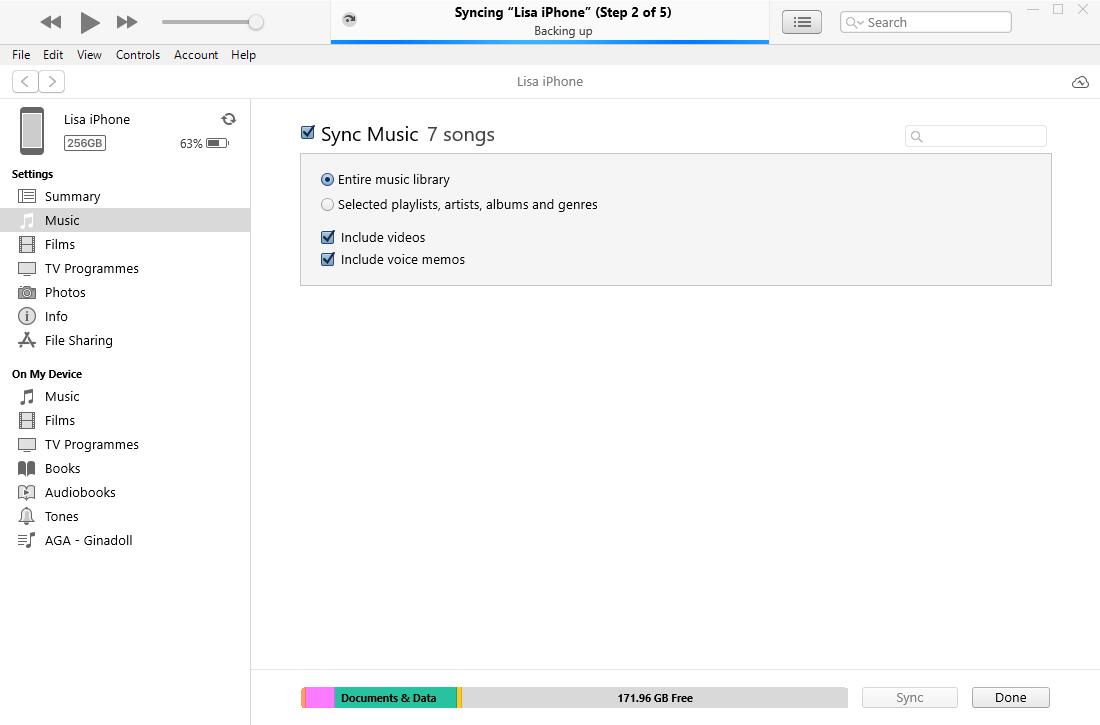
Efterspørgsel gør udbud. Du kan prøve tredjepartsværktøjer fra markedet for at overføre iPhone-data nu.
Del 2. Overfør musik fra iPhone til computer via FoneTrans til iOS
I dag er der mange tredjepartsprogrammer på markedet udover Apple-måder. Og her, FoneTrans til iOS anbefales stærkt til dig.
Det er et professionelt, men letanvendeligt værktøj på enten Windows- eller Mac-computere, der hjælper dig med at overføre data mellem iTunes, iOS-enheder og computere. Og alle datatyper understøttes, såsom billeder, kontakter, videoer, beskeder osv.
Således kan du nemt bruge FoneTrans til iOS til at overføre iPhone-musik til computer. Nedenfor er de detaljerede trin.
Med FoneTrans til iOS, vil du nyde frihed til at overføre dine data fra iPhone til computer. Du kan ikke kun overføre iPhone-beskeder til computeren, men også billeder, videoer og kontakter kan nemt flyttes til pc'en.
- Overfør fotos, videoer, kontakter, WhatsApp og flere data let.
- Gennemse data før overførsel.
- iPhone, iPad og iPod touch er tilgængelige.
Trin 1Download og installer FoneTrans til iOS på computer; så vil den blive lanceret automatisk.
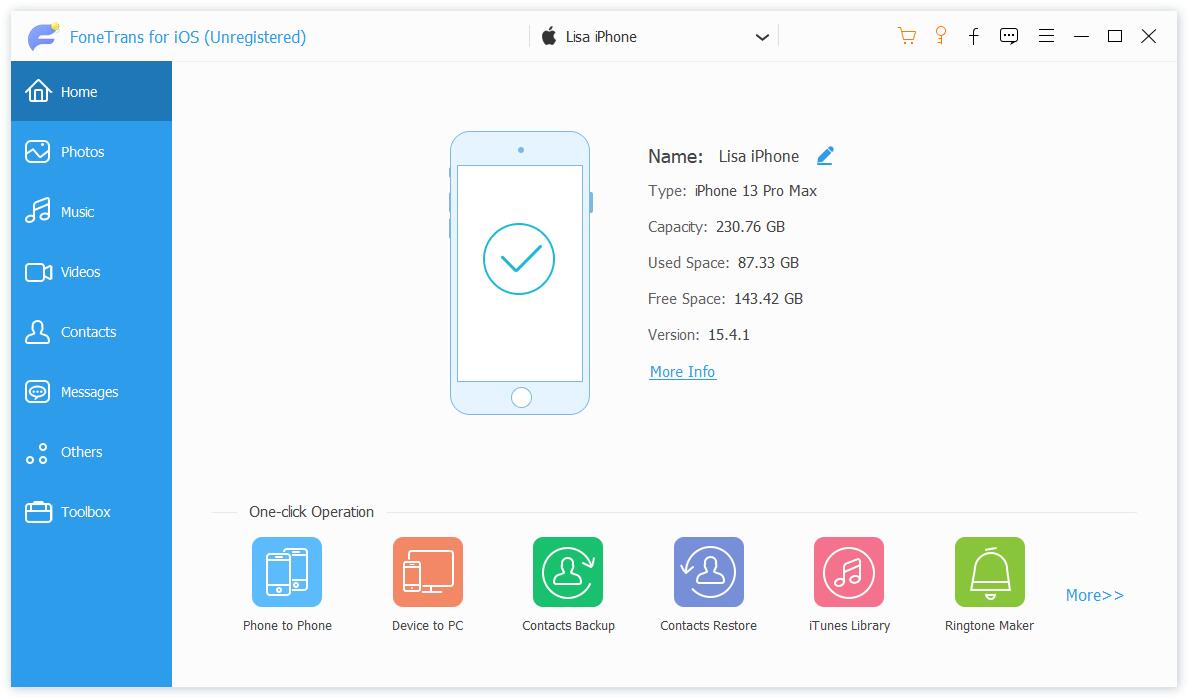
Trin 2Klik på knappen Musik sektion til venstre, vælg de elementer, du vil overføre til computeren.
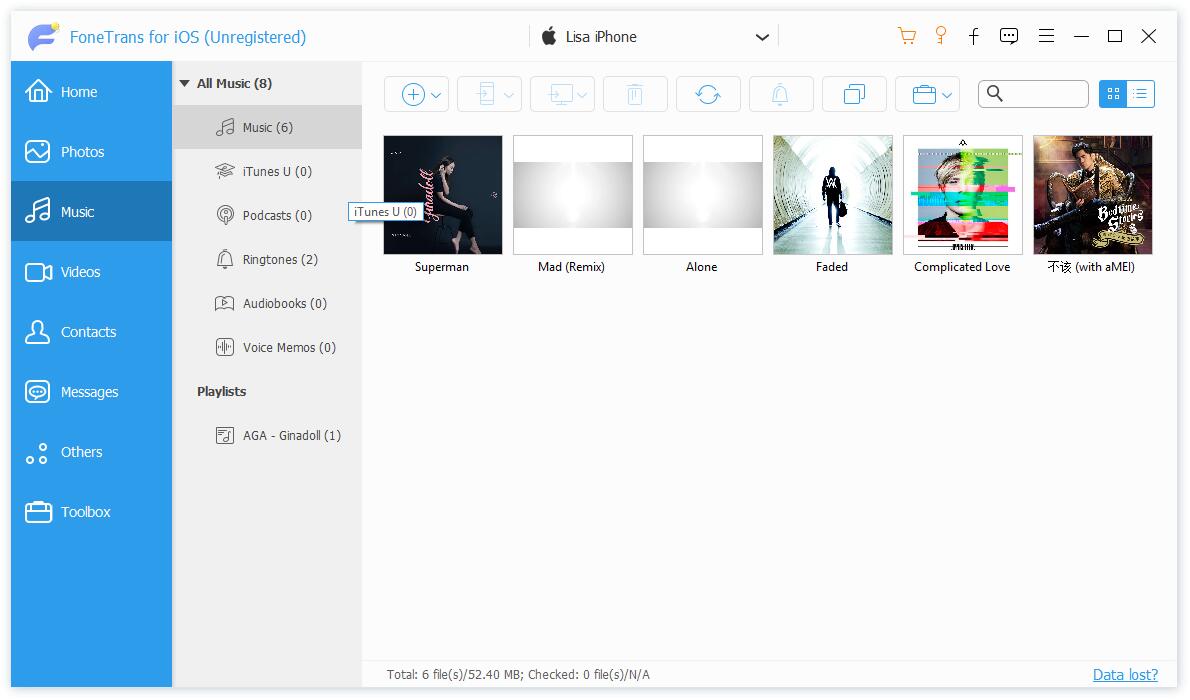
Trin 3Klik på knappen PC ikonet i topmenuen, og vælg en mappe.
Hvis du stadig vil bruge Apple-måder til at løse dit problem, skal du efter opgradering have prøvet Apple-musik på Apple-enheder.
Med FoneTrans til iOS, vil du nyde frihed til at overføre dine data fra iPhone til computer. Du kan ikke kun overføre iPhone-beskeder til computeren, men også billeder, videoer og kontakter kan nemt flyttes til pc'en.
- Overfør fotos, videoer, kontakter, WhatsApp og flere data let.
- Gennemse data før overførsel.
- iPhone, iPad og iPod touch er tilgængelige.
Del 3. Overfør musik fra iPhone til computer uden iTunes fra Apple Music
Apple Music er en app, der kan administrere musikfiler med det samme Apple ID gennem forskellige enheder. Alle ændringer synkroniseres automatisk under den samme konto, så du kan bruge den til at overføre musik fra iPhone til computer. Her er demonstrationen.
Trin 1Abonner på Apple Music på iPhone ved at besøge music.apple.com og log ind på din Apple-konto. Tryk på Lyt nu, vælg et prøvetilbud og et individuelt abonnement. Bekræft derefter faktureringsoplysningerne, og klik på Deltag.
Trin 2Åbn Apple Music-appen på iPhone, vælg Musik > Indstillinger > Generelt > Synkroniser bibliotek.
Trin 3Gå til Mac musik app, vælg Musik > Preference > Generelt > Synkroniser bibliotek. Derefter synkroniseres musikken på iPhone til computeren.
En anden trådløs mulighed for at flytte musik fra iPhone til computer er Home Sharing-funktionen.
Del 4. Sådan overfører du musik fra iPhone til computer uden at slette gennem hjemmedeling
Hjemmedeling er en funktion frigivet af Apple, der giver brugerne adgang til deres musik- eller videofiler på et computerdelt bibliotek under den samme Wi-Fi internetforbindelse. Det betyder også, at du kan administrere dit delte bibliotek og overføre musik fra iPhone til computer uden at lette gennem denne funktion. Nedenfor er vejledningen om overførsel af musik fra iPhone til computer.
Med FoneTrans til iOS, vil du nyde frihed til at overføre dine data fra iPhone til computer. Du kan ikke kun overføre iPhone-beskeder til computeren, men også billeder, videoer og kontakter kan nemt flyttes til pc'en.
- Overfør fotos, videoer, kontakter, WhatsApp og flere data let.
- Gennemse data før overførsel.
- iPhone, iPad og iPod touch er tilgængelige.
Trin 1Konfigurer Home Sharing på computeren. På iTunes skal du vælge File (Felt) > Deling Hjem > Tænd for Home Sharing. På Mac Finder, Apple menu> System Preferences > Deling > medier Deling > Deling Hjem.
Trin 2Konfigurer Home Sharing på iPhone via Indstillinger app> [dit navn] > Familie deling > Opret din familie.
Trin 3Overfør iPhone-musik til computer. Du bør tilføje din iPhone-musik til at dele biblioteket igennem Indstillinger > Musik > Deling Hjem.
Del 5. Overfør musik fra iPhone til computer uden software via USB-kabel direkte
Den endelige anbefaling er at overføre iPhone-musik til computer uden software ved at bruge USB-kabel til at forbinde iPhone til computer og overføre musik direkte. Det er nemt at gøre, og du skal forberede et kabel og en computer.
Trin 1Slut iPhone til computer med USB-kabel.
Trin 2Klik denne pc og vælg din iPhone. Find dine musikfiler fra mappen.
Trin 3Træk og slip disse filer til en anden lokal mappe på computeren.
Som du kan se, er dette valg nemt at afslutte, hvad du ønsker. Men nogle gange er det ikke nemt at finde det, du ønsker fra iPhones interne lager. Det anbefales at vælge FoneTrans til iOS, da det scanner din enhed og viser alle tilgængelige elementer uden yderligere klik.
Med FoneTrans til iOS, vil du nyde frihed til at overføre dine data fra iPhone til computer. Du kan ikke kun overføre iPhone-beskeder til computeren, men også billeder, videoer og kontakter kan nemt flyttes til pc'en.
- Overfør fotos, videoer, kontakter, WhatsApp og flere data let.
- Gennemse data før overførsel.
- iPhone, iPad og iPod touch er tilgængelige.
Del 6. Ofte stillede spørgsmål om overførsel af musik fra iPhone til computer
Sådan tilføjer du musik til iPhone fra en anden computer?
Faktisk kan alle løsninger i dette indlæg også bruges til at overføre musik fra computer til iPhone. Du kan læse dem omhyggeligt og prøve!
Hvad er den bedste software til at overføre musik fra iPhone til computer?
FoneTrans til iOS er den du ikke bør gå glip af. Du kan downloade den på computeren og nemt overføre musikfiler med enkle klik.
Det er alle de 5 gennemprøvede metoder til at hjælpe dig med at overføre musik fra iPhone til computer. Du kan altid prøve dem og vælge den passende. Selvfølgelig, FoneTrans til iOS er den mest anbefalede mulighed, da den giver dig mulighed for at overføre musik, kontakt, foto og mere med enkle klik. Hvorfor ikke downloade og prøve nu!
Med FoneTrans til iOS, vil du nyde frihed til at overføre dine data fra iPhone til computer. Du kan ikke kun overføre iPhone-beskeder til computeren, men også billeder, videoer og kontakter kan nemt flyttes til pc'en.
- Overfør fotos, videoer, kontakter, WhatsApp og flere data let.
- Gennemse data før overførsel.
- iPhone, iPad og iPod touch er tilgængelige.
